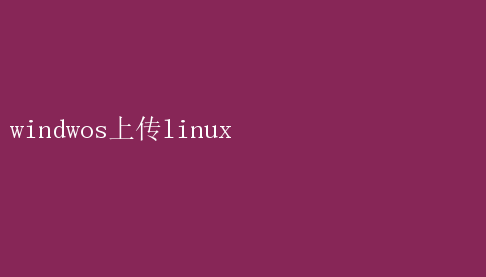
無論是開發人員需要在不同操作系統間部署代碼,還是設計師需要在不同平臺間共享設計稿,甚至是普通用戶需要在家庭網絡中共享文件,實現Windows與Linux之間的無縫文件傳輸都顯得尤為重要
本文旨在提供一套詳盡且高效的解決方案,幫助您從Windows系統向Linux系統上傳文件,無論是通過本地網絡、云存儲服務,還是直接使用專業工具,都能找到最適合您的方法
一、基礎準備:了解文件傳輸的基本需求 在進行Windows到Linux的文件傳輸之前,明確您的具體需求至關重要
這包括但不限于: 1.文件大小與數量:小量文件可以通過簡單的拖拽方式,而大量文件或大型文件可能需要更穩定的傳輸協議
2.傳輸頻率:一次性傳輸還是頻繁傳輸,這將影響選擇一次性解決方案還是長期有效的方案
3.安全性要求:是否需要對傳輸過程進行加密,以保護敏感數據
4.網絡條件:本地網絡、VPN還是互聯網傳輸,不同網絡環境對傳輸速度和穩定性有不同要求
5.系統兼容性:確保Windows和Linux系統上的軟件或服務能夠相互兼容
二、本地網絡傳輸:SCP/SFTP與Samba 1. 使用SCP/SFTP進行文件傳輸 SCP(Secure Copy Protocol)和SFTP(SSH File Transfer Protocol)都是基于SSH協議的安全文件傳輸方式,適用于遠程服務器之間的文件傳輸
Windows用戶可以通過安裝PuTTY套件中的`pscp`或`WinSCP`等工具來利用SCP/SFTP
步驟簡述: 1. 安裝工具:下載并安裝PuTTY套件或WinSCP
2. 配置連接:在WinSCP中,輸入Linux服務器的IP地址、用戶名和密碼(或私鑰文件)
3. 文件上傳:通過圖形界面直接拖拽文件到遠程Linux目錄,或使用命令行工具`pscp`執行上傳命令
優點:安全性高,傳輸過程中數據加密;操作簡便,適合大多數用戶
缺點:依賴于SSH服務,需事先在Linux上配置SSH服務器
2. Samba共享文件夾 Samba是一種在Unix/Linux系統上實現SMB/CIFS網絡文件共享協議的軟件,允許Windows用戶像訪問本地硬盤一樣訪問Linux上的共享文件夾
步驟簡述: 1. 安裝Samba:在Linux上安裝Samba服務器
2. 配置共享:編輯/etc/samba/smb.conf文件,添加共享目錄配置
3. 啟動服務:重啟Samba服務以應用配置
4. Windows訪問:在Windows資源管理器中,通過`Linux服務器IP地址`訪問共享文件夾
優點:易于設置,兼容性好,適合家庭和小型辦公網絡
缺點:安全性相對較低,需要配置防火墻規則以限制訪問
三、云存儲服務:Dropbox、Google Drive與OneDrive 隨著云服務的普及,利用云存儲平臺實現跨平臺文件同步和傳輸變得異常簡單
以下是幾種流行的云存儲服務及其使用方法: - Dropbox:注冊賬號后,在Windows上安裝客戶端并上傳文件
隨后,在Linux上安裝Dropbox客戶端并登錄同一賬號,文件將自動同步至Linux系統
- Google Drive:通過Google Drive的桌面應用或網頁版上傳文件
Linux用戶可以使用`google-drive-ocamlfuse`等第三方工具實現Google Drive的掛載
- OneDrive:微軟提供的云存儲服務,與Windows深度集成
Linux用戶可以通過`onedrive-d`等客戶端實現同步
優點:無需配置復雜的網絡設置,支持多設備訪問,自動同步,便于團隊協作
缺點:依賴于網絡連接,大文件上傳下載可能受帶寬限制;免費版通常有存儲空間限制
四、專業工具:rsync與Cygwin 1. rsync rsync是一種快速、多功能的文件復制工具,特別擅長于在本地和遠程之間同步文件和目錄
雖然rsync本身是Linux/Unix下的工具,但Windows用戶可以通過Cygwin或Windows Subsystem forLinux (WSL)來使用它
步驟簡述: 1. 安裝Cygwin或WSL:在Windows上安裝Cygwin或啟用WSL并安裝Linux發行版(如Ubuntu)
2. 安裝rsync:在Cygwin或WSL的Linux環境中安裝rsync
3. 配置SSH(如果遠程傳輸):確保Linux服務器開啟SSH服務,并配置SSH訪問權限
4. 執行rsync命令:使用rsync命令進行文件傳輸,如`rsync -avzsource_directory/ user@remote_host:/destination_directory/`
優點:高效,支持增量傳輸,節省帶寬和時間;功能強大,支持多種傳輸選項
缺點:學習曲線較陡峭,需要熟悉命令行操作
2. Cygwin Cygwin是一個在Windows上提供類Unix環境的軟件集合,它允許Windows用戶運行大多數Linux/Unix命令行工具
通過Cygwin,用戶可以直接在Windows命令行中使用Linux風格的命令和工具,包括scp、sftp等,實現與Linux系統的文件傳輸
- 安裝與配置:下載Cygwin安裝包,選擇需要的軟件包(如openssh),完成安裝后,即可在Cygwin終端中使用這些工具
優點:提供了豐富的Linux工具集,適合需要頻繁使用Linux命令的用戶
缺點:資源占用相對較大,配置過程可能較為復雜
五、總結 從Windows向Linux上傳文件,方法多樣,每種方法都有其獨特的優勢和適用場景
對于追求簡單和快速的用戶,云存儲服務可能是最佳選擇;而對于需要高效、安全傳輸大量數據的用戶,SCP/SFTP、rsync等專業工具則更為合適
無論采用哪種方式,確保事先了解并滿足系統的安全需求,以及根據具體需求選擇合適的解決方案,都是實現高效文件傳輸的關鍵
隨著技術的不斷進步,未來還將有更多創新方法涌現,讓跨平臺文件傳輸變得更加便捷和高效